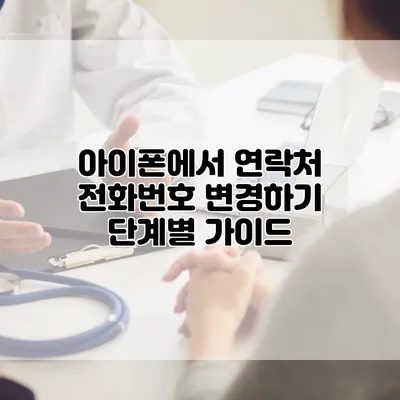아이폰에서 연락처 전화번호 변경하기
당신이 중요한 전화번호를 잘못 입력해서 여러 번 실수를 한 적이 있나요? 연락처를 편집하고 전화번호를 변경하는 방법을 아는 것은 매우 중요해요. 아이폰 사용자는 간단한 단계로 연락처를 쉽게 관리할 수 있습니다. 오늘은 아이폰에서 연락처의 전화번호를 변경하는 방법에 대해 자세히 알아보려고 해요.
✅ 전화번호로 사람을 쉽게 찾는 방법을 알아보세요.
연락처 앱 접근하기
아이폰에서 연락처를 편집하려면 먼저 연락처 앱에 접근해야 해요.
- 홈 화면에서 “연락처” 아이콘을 클릭해요.
- 연락처 목록이 나타나면, 변경하고 싶은 연락처를 찾아 클릭해요.
✅ LG U 인터넷 고객센터 전화번호를 쉽게 알아보세요.
전화번호 변경하기
이제 선택한 연락처의 전화번호를 변경하는 단계로 넘어갈게요.
연락처 정보 수정
-
연락처 편집 버튼 클릭하기
선택한 연락처의 상세 화면에서 오른쪽 상단에 있는 “수정” 버튼을 클릭해요. -
전화번호 필드 찾기
연락처 정보 화면에서 ‘전화번호’ 섹션을 찾을 수 있어요. -
전화번호 변경하기
현재 입력된 전화번호를 지우고 새 번호를 입력해요. 만약 여러 개의 번호가 있다면, 각각의 번호를 수정할 수 있어요. -
수정 내용 저장하기
모든 변경이 완료되면, 오른쪽 상단의 “완료” 버튼을 클릭해요.
예시
예를 들어, 여러분이 친구의 새로운 전화번호로 바꿔야 한다면 ‘친구’라는 이름을 가진 연락처를 클릭하고, “수정”을 클릭해 새로운 전화번호를 입력한 후 저장하면 된답니다.
✅ 나만의 사진 앱으로 바꿔보세요. 설정 방법을 알아보세요!
연락처 앱 사용 시 유용한 팁
연락처를 더욱 효과적으로 관리할 수 있는 몇 가지 팁을 소개할게요.
- 그룹 분류: 연락처를 그룹으로 나누어 관리하면 확인이 더 쉬워요. 작업 관련, 개인, 가족 등으로 나누면 좋습니다.
- 사진 추가: 연락처에 사진을 추가하면 누가 누군지 더 쉽게 기억할 수 있어요.
- 소셜 미디어 연결: 연락처 정보를 소셜 미디어 계정과 연결하면 그 사람의 업데이트를 손쉽게 받을 수 있어요.
✅ 드롭박스를 활용한 스마트한 데이터 관리 방법을 알아보세요.
연락처 백업하기
전화번호를 변경하기 전에 백업하는 것은 중요한 단계예요. 실수로 잘못된 번호를 입력했거나, 삭제했을 경우를 대비해 꼭 백업하는 것이 좋아요.
아이클라우드 백업 방법
-
설정 앱 열기
홈 화면에서 ‘설정’ 앱을 찾아 열어요. -
아이디 클릭하기
당신의 Apple ID를 클릭한 후, “아이클라우드”를 선택해요. -
연락처 백업 설정하기
‘연락처’ 탭을 선택한 다음, 스위치를 켜서 아이클라우드에 연락처를 백업해요.
다른 방법: iTunes를 통한 백업
-
컴퓨터와 연결하기
아이폰을 컴퓨터에 연결한 후, iTunes를 열어요. -
백업 선택하기
아이폰 아이콘을 클릭한 다음, ‘백업’ 옵션을 선택해요. -
백업 완료 확인하기
백업이 완료되면 메시지가 표시되기에 확인할 수 있어요.
✅ 병원 기록 관리의 핵심 전략을 지금 확인해 보세요.
연락처 관리의 중요성
전화번호를 관리하는 것은 단순히 숫자를 입력하는 것 이상이에요. 친구, 가족, 직장 동료 등과의 연결을 유지하는 데 중요한 역할을 하죠. 효과적인 연락처 관리는 더욱 원활한 소통을 가능하게 해줘요.
✅ 개인통관고유부호에 대한 모든 궁금증을 해결해 보세요.
자주 묻는 질문(FAQ)
질문: 전화번호를 수정했지만 연락처가 즉시 업데이트되지 않아요. 이유가 뭘까요?
답변: 인터넷 연결이 불안정할 경우, 아이클라우드와의 동기화가 제대로 이루어지지 않을 수 있어요. 이럴 때는 Wi-Fi에 연결한 후 다시 시도해 보세요.
질문: 연락처를 무작정 삭제하고 싶으면 어떻게 하나요?
답변: 연락처 상세 화면에서 “삭제” 버튼을 클릭하면 쉽게 삭제 가능해요. 삭제하기 전에 정말로 삭제할 것인지 다시 한번 확인해 주세요.
| 단계 | 설명 |
|---|---|
| 1 | 연락처 앱 열기 |
| 2 | 수정 버튼 클릭 |
| 3 | 전화번호 변경 |
| 4 | 완료 버튼 클릭하여 저장 |
결론
아이폰에서 연락처의 전화번호를 변경하는 방법은 간단하고 직관적이에요. 이 글을 통해 주의 깊게 연락처를 관리하는 방법을 익혔다면, 이제는 어려움 없이 전화번호를 변경할 수 있을 거예요. 오늘부터 바로 여러분의 아이폰 연락처를 깔끔하게 정리해 보세요!
관심 있는 친구들에게 이 정보를 공유해 주시면 더 많은 사람이 유용한 정보를 얻을 수 있을 거예요!
자주 묻는 질문 Q&A
Q1: 아이폰에서 연락처 전화번호를 어떻게 변경하나요?
A1: 연락처 앱을 열고 수정 버튼을 클릭한 후 전화번호를 변경하고 완료 버튼을 눌러 저장하면 됩니다.
Q2: 연락처를 삭제하고 싶으면 어떻게 해야 하나요?
A2: 연락처 상세 화면에서 “삭제” 버튼을 클릭하면 쉽게 삭제할 수 있습니다.
Q3: 전화번호를 수정했는데 업데이트가 되지 않아요. 이유는 무엇인가요?
A3: 인터넷 연결이 불안정할 경우 아이클라우드와의 동기화가 제대로 이루어지지 않을 수 있습니다. Wi-Fi에 연결 후 다시 시도해 보세요.